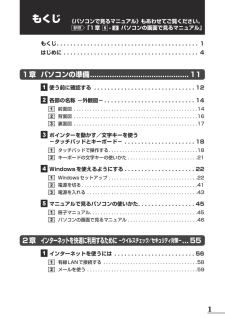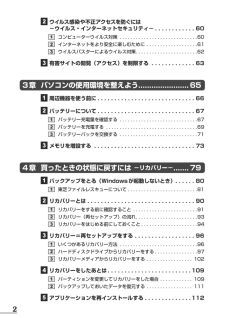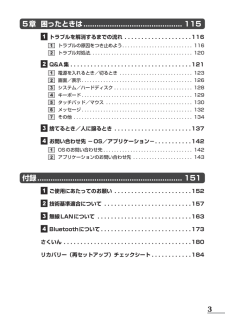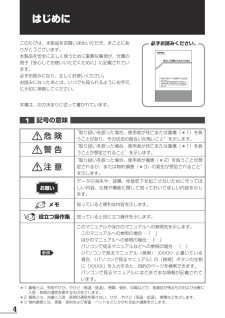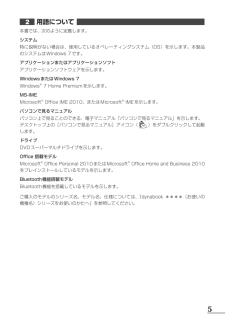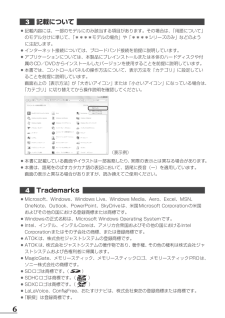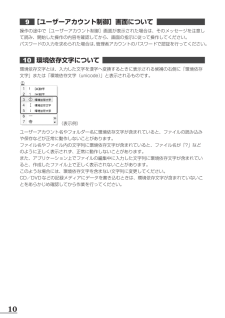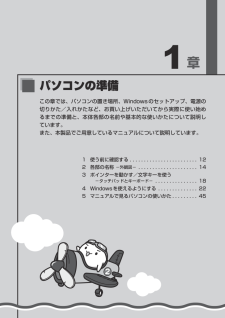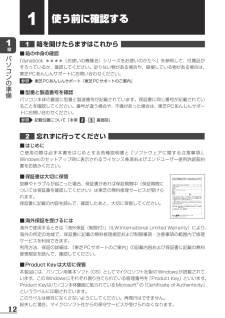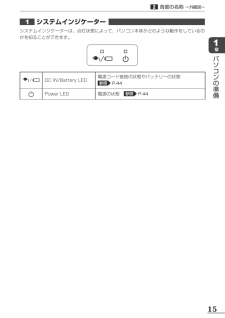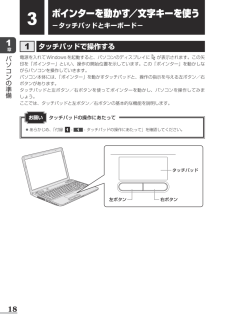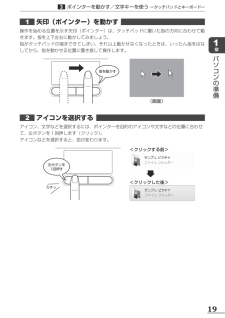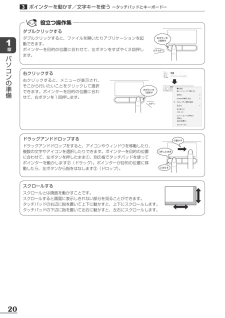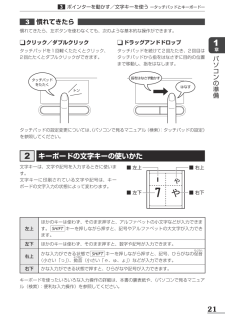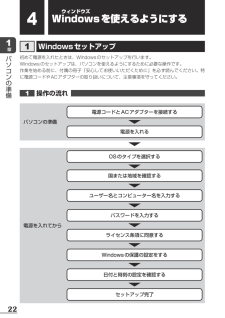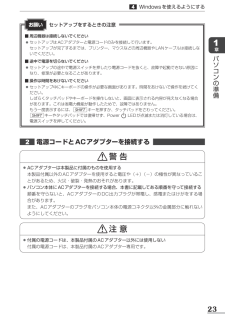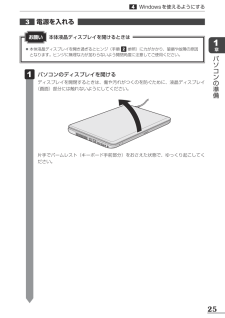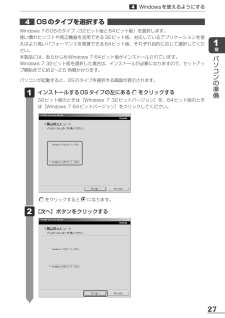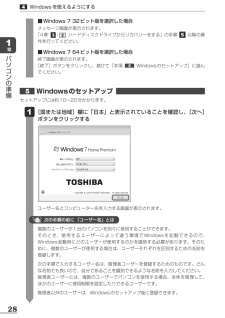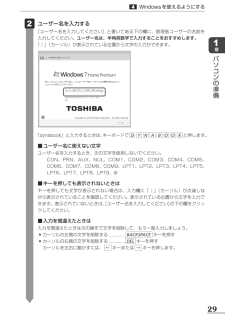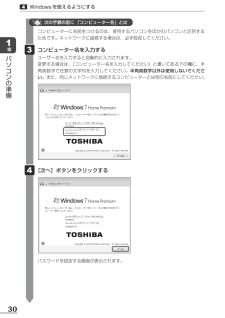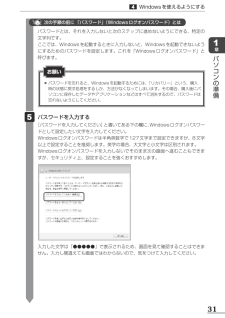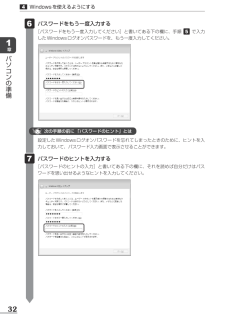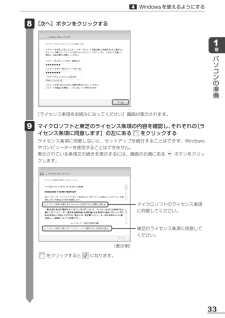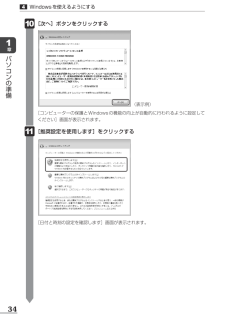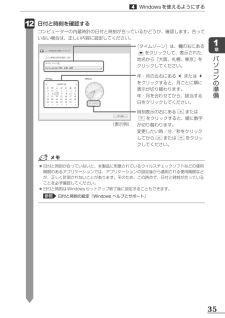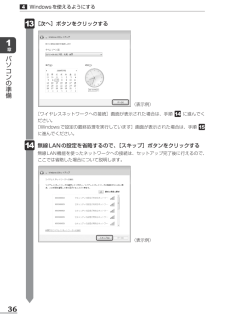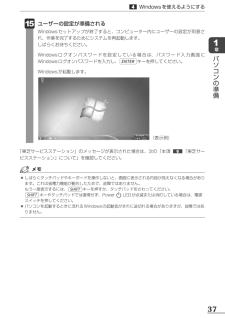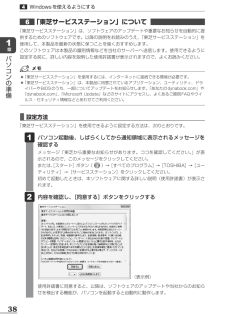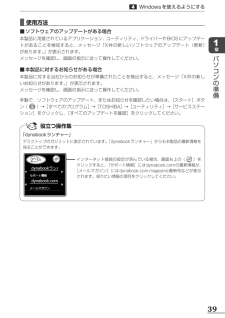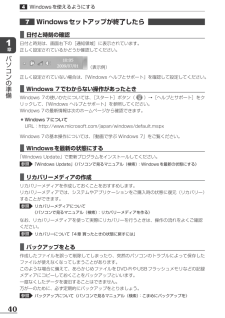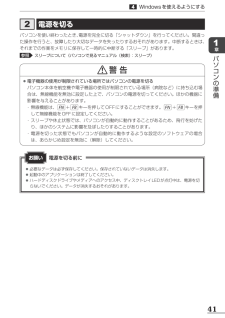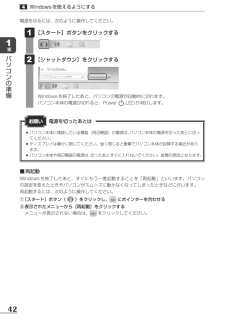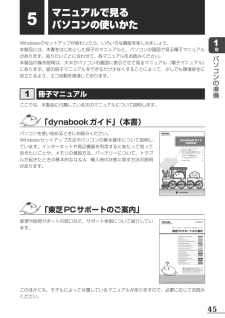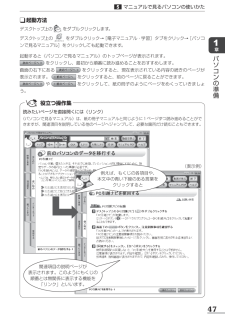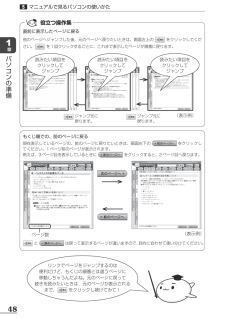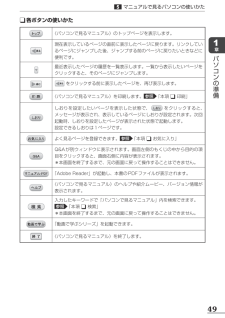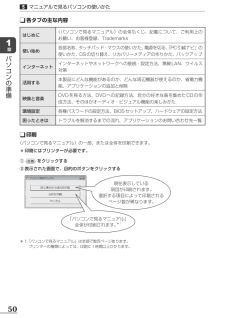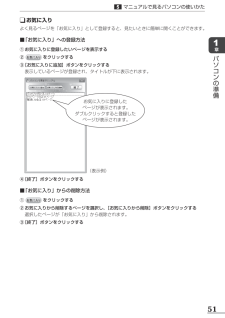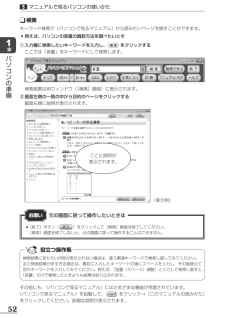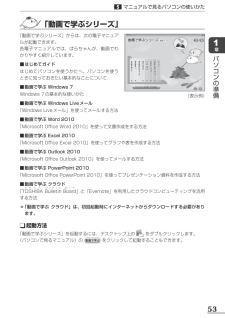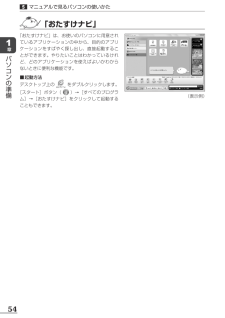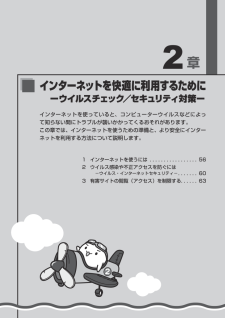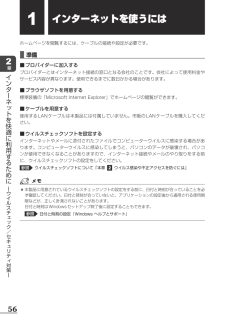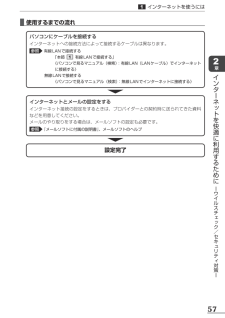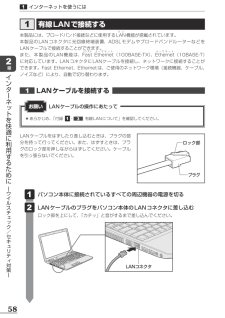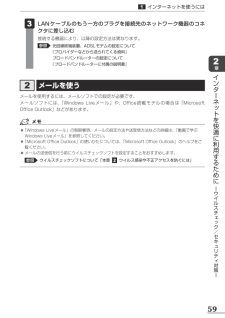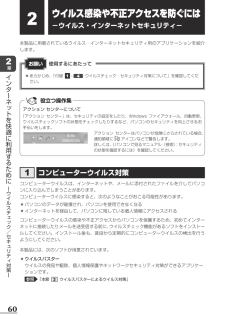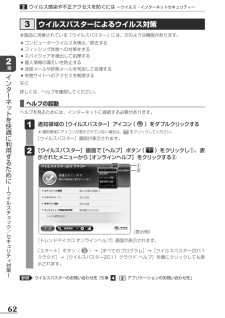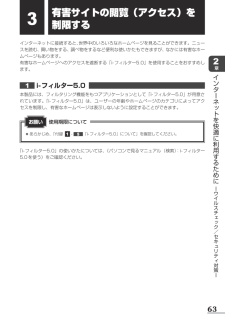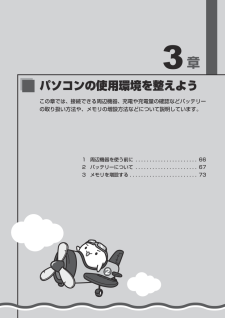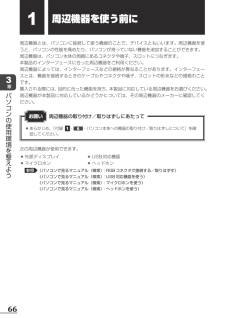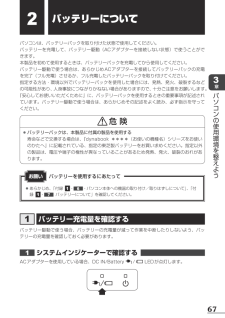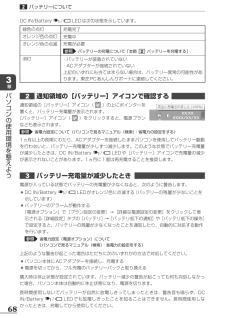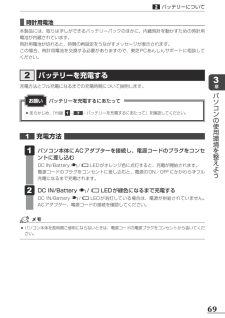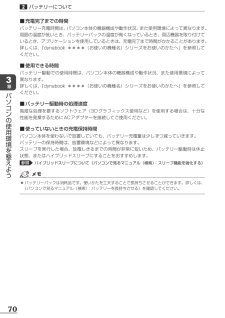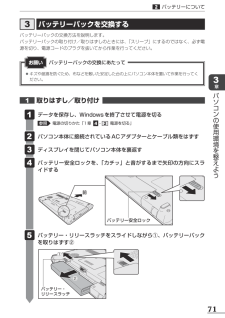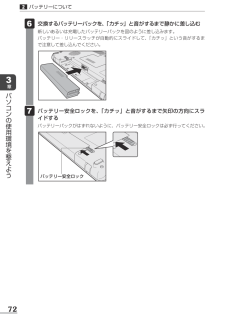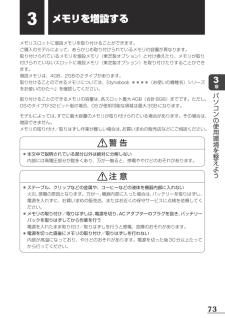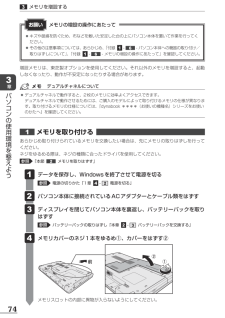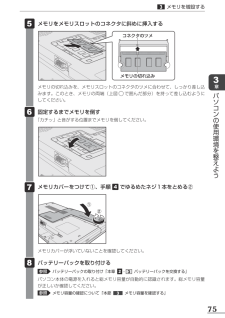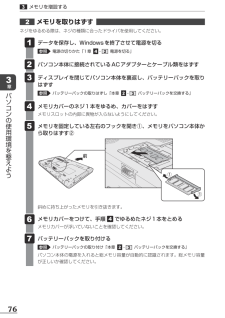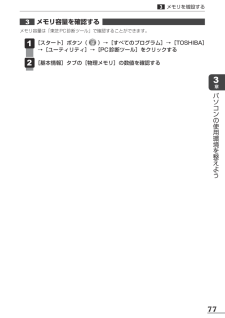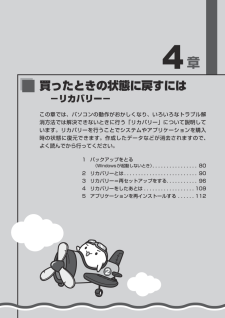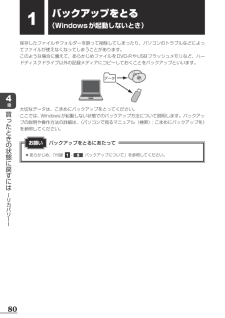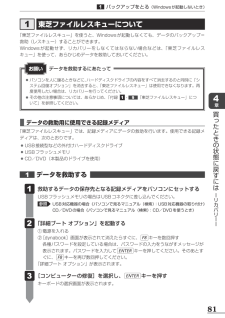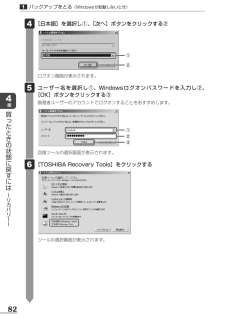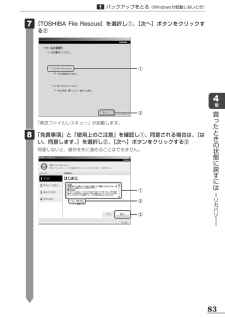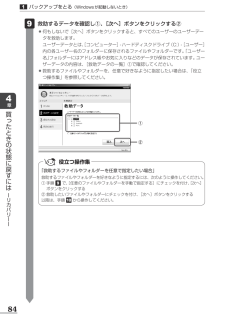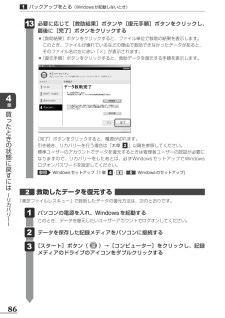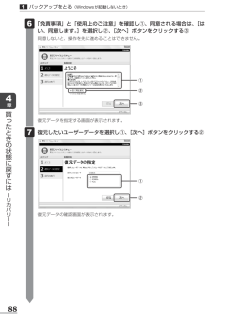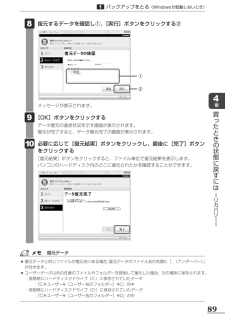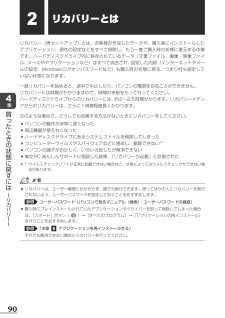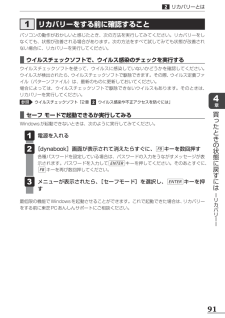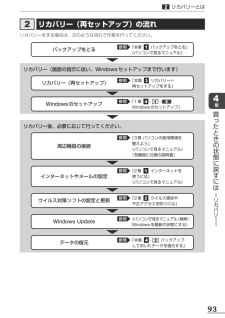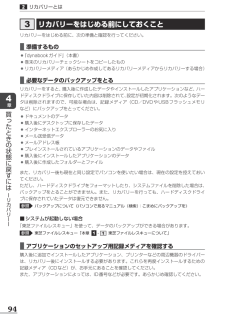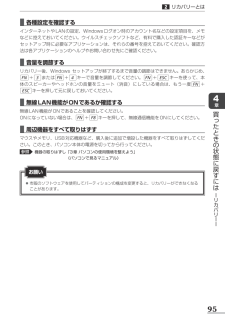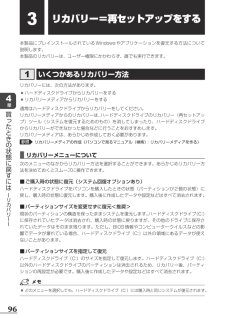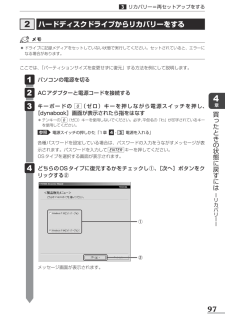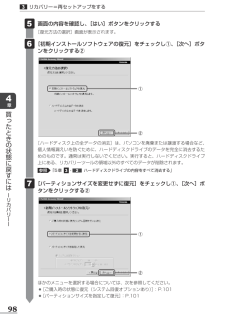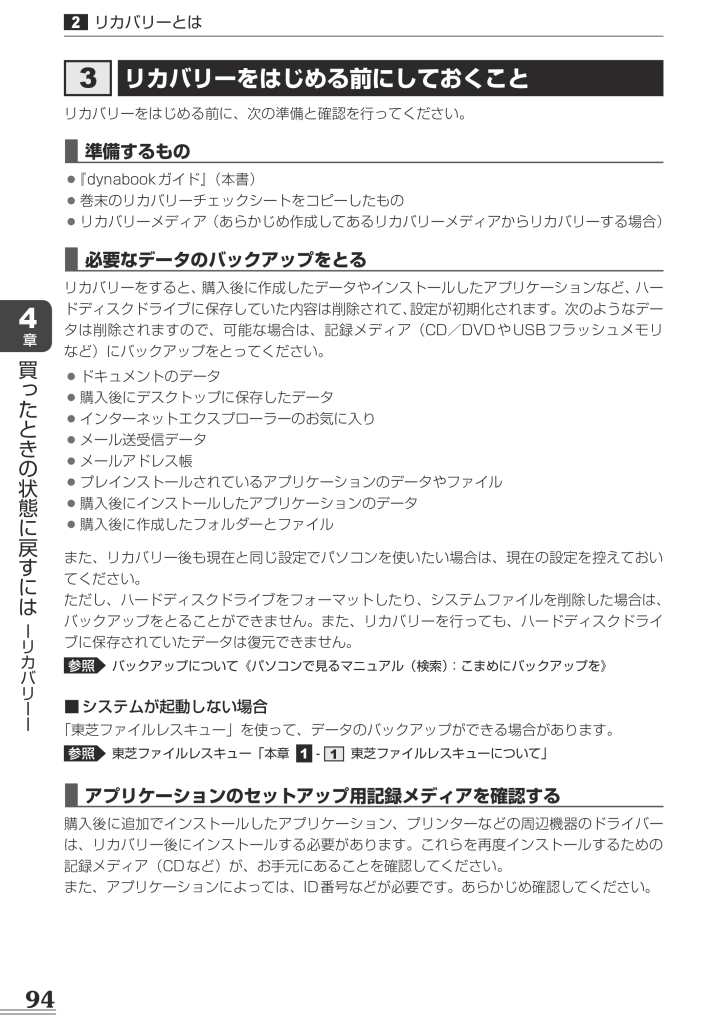
96 / 188 ページ
現在のページURL
2 リカバリーとは3 リカバリーをはじめる前にしておくことリカバリーをはじめる前に、次の準備と確認を行ってください。■■ 準備するもの『dynabook ガイド』(本書)●● 巻末のリカバリーチェックシートをコピーしたもの●● リカバリーメディア(あらかじめ作成してあるリカバリーメディアからリカバリーする場合)●●■■ 必要なデータのバックアップをとる4章買っリカバリーをすると、購入後に作成したデータやインストールしたアプリケーションなど、ハードディスクドライブに保存していた内容は削除されて、設定が初期化されます。次のようなデータは削除されますので、可能な場合は、記録メディア(CD/DVD や USB フラッシュメモリなど)にバックアップをとってください。ドキュメントのデータ購入後にデスクトップに保存したデータ●● インターネットエクスプローラーのお気に入り●● メール送受信データ●● メールアドレス帳●● プレインストールされているアプリケーションのデータやファイル●● 購入後にインストールしたアプリケーションのデータ●● 購入後に作成したフォルダーとファイル●●た●●ときの状態に戻すまた、リカバリー後も現在と同じ設定でパソコンを使いたい場合は、現在の設定を控えておいてください。ただし、ハードディスクドライブをフォーマットしたり、システムファイルを削除した場合は、バックアップをとることができません。また、リカバリーを行っても、ハードディスクドライブに保存されていたデータは復元できません。にはーリカバ参照 バックアップについて《パソコンで見るマニュアル(検索):こまめにバックアップを》リーー■■システムが起動しない場合「東芝ファイルレスキュー」を使って、データのバックアップができる場合があります。参照 東芝ファイルレスキュー「本章 1 - 1 東芝ファイルレスキューについて」■■ アプリケーションのセットアップ用記録メディアを確認する購入後に追加でインストールしたアプリケーション、プリンターなどの周辺機器のドライバーは、リカバリー後にインストールする必要があります。これらを再度インストールするための記録メディア(CD など)が、お手元にあることを確認してください。また、アプリケーションによっては、ID 番号などが必要です。あらかじめ確認してください。94
参考になったと評価  73人が参考になったと評価しています。
73人が参考になったと評価しています。
このマニュアルの目次
-
1 .dynabookガイド(取扱説明書)1章 パソコン...dynabookガイド(取扱説明書)1章 パソコンの準備112章 インターネットを快適に利用するために−ウイルスチェック/セキュリティ対策−3章 パソコンの使用環境を整えよう55654章 買ったときの状態に戻すには−リカバリー−5章 困ったときは79115
-
2 .2 ページ目のマニュアル
-
3 .もくじ《パソコンで見るマニュアル》もあわせてご覧く...もくじ《パソコンで見るマニュアル》もあわせてご覧ください。参照 「1 章 5 - 2 パソコンの画面で見るマニュアル」 もくじ. . . . . . . . . . . . . . . . . . . . . . . . . . . . . . . . . . . . . . . . . . 1 . はじめに. . . . . . . . . . . . . . . . . . . . ...
-
4 .2 ウイルス感染や不正アクセスを防ぐには−ウイ...2 ウイルス感染や不正アクセスを防ぐには−ウイルス・インターネットセキュリティ−. . . . . . . . . . . . 601 コンピューターウイルス対策 . . . . . . . . . . . . . . . . . . . . . . . . . . . . . 602 インターネットをより安全に楽しむために . . . . . . . . . . . . . . . . . ...
-
5 .5 章 困ったときは.................5 章 困ったときは.............................................. 115 1 トラブルを解消するまでの流れ. . . . . . . . . . . . . . . . . . . . 1161 トラブルの原因をつき止めよう. . . . . . . . . . . . . . . . . . . . . . . . . . 116 .2 トラブル対処法. . ...
-
6 .はじめにこのたびは、本製品をお買い求めいただき、ま...はじめにこのたびは、本製品をお買い求めいただき、まことにありがとうございます。本製品を安全に正しく使うために重要な事項が、付属の冊子『安心してお使いいただくために』に記載されています。必ずお読みになり、正しくお使いください。お読みになったあとは、いつでも見られるようにお手元に大切に保管してください。必ずお読みください。安心してお使いいただくために本書をよくお読みのうえ、取扱説明書と共に大切に保管してください。本書には、ご使用の際の重要な情報や、お客様や他の人々への危害や財産への損害を未然に防ぎ、製品を安全に...
-
7 .2 用語について本書では、次のように定義します。...2 用語について本書では、次のように定義します。システム特に説明がない場合は、使用しているオペレーティングシステム(OS)を示します。本製品のシステムは Windows 7 です。アプリケーションまたはアプリケーションソフトアプリケーションソフトウェアを示します。Windows または Windows 7Windows® 7 Home Premium を示します。MS-IMEMicrosoft® Office IME 2010、または Microsoft® IME を示します。パソコンで見るマニュアルパソ...
-
8 .3 記載について記載内容には、一部のモデルにのみ...3 記載について記載内容には、一部のモデルにのみ該当する項目があります。その場合は、「用語について」のモデル分けに準じて、「****モデルの場合」や「****シリーズのみ」などのように注記します。●● インターネット接続については、ブロードバンド接続を前提に説明しています。●● アプリケーションについては、本製品にプレインストールまたは本体のハードディスクや付属の CD/DVD からインストールしたバージョンを使用することを前提に説明しています。●● 本書では、コントロールパネルの操作方法について、表示方...
-
9 .Adobe、Adobe Reader は Adob...Adobe、Adobe Reader は Adobe Systems Incorporated(アドビシステムズ社)の米国ならびに他の国における商標ならびに登録商標です。●● Corel、Corel のロゴ、Digital Studio、DVD MovieWriter、WinDVD は Corel Corporationおよびはその関連会社の商標または登録商標です。●● McAfee、SiteAdvisor およびマカフィーは米国法人 McAfee, Inc. またはその関係会社の登録商標です。●● TRE...
-
10 .なお、このようにデータの喪失、破損の危険があります...なお、このようにデータの喪失、破損の危険がありますので、必ず定期的にデータを外部記録機器にて保存してください。また、プロセッサが最適の処理能力を発揮するよう、当社が推奨する状態にて本製品をご使用ください。■■64 ビットプロセッサに関する注意64 ビット対応プロセッサは、64 ビットまたは 32ビットで動作するように最適化されています。64 ビット対応プロセッサは以下の条件をすべて満たす場合に 64 ビットで動作します。64 ビット対応の OS(オペレーティングシステム)がインストールされている64 ビット...
-
11 .8 お願い 本体のハードディスクにインストールさ...8 お願い 本体のハードディスクにインストールされている、または付属の CD/DVD からインストールしたシステム(OS)、アプリケーション以外をインストールした場合の動作保証はできません。●● Windows 標準のシステムツールまたは本書に記載している手順以外の方法で、パーティションを変更・削除・追加しないでください。ソフトウェアの領域を壊すおそれがあります。●● 本体のハードディスクにインストールされている、または付属の CD/DVD からインストールしたシステム(OS)、アプリケーションは、本製品...
-
12 .9 [ユーザーアカウント制御]画面について 操作...9 [ユーザーアカウント制御]画面について 操作の途中で[ユーザーアカウント制御]画面が表示された場合は、そのメッセージを注意して読み、開始した操作の内容を確認してから、画面の指示に従って操作してください。パスワードの入力を求められた場合は、管理者アカウントのパスワードで認証を行ってください。10 環境依存文字について 環境依存文字とは、入力した文字を漢字へ変換するときに表示される候補の右側に「環境依存文字」または「環境依存文字(unicode)」と表示されるものです。(表示例)ユーザーアカウント名やフ...
-
13 .パソコンの準備1章この章では、パソコンの置き場所、...パソコンの準備1章この章では、パソコンの置き場所、Windows のセットアップ、電源の切りかた/入れかたなど、お買い上げいただいてから実際に使い始めるまでの準備と、本体各部の名前や基本的な使いかたについて説明しています。また、本製品でご用意しているマニュアルについて説明しています。 1 使う前に確認する. . . . . . . . . . . . . . . . . . . . . . . . . 12 2 各部の名称 -外観図- . . . ....
-
14 .11章パソ使う前に確認する1 箱を開けたらまずは...11章パソ使う前に確認する1 箱を開けたらまずはこれから ■■箱の中身の確認『dynabook ****(お使いの機種名)シリーズをお使いのかたへ』を参照して、付属品がそろっているか、確認してください。足りない物がある場合や、破損している物がある場合は、東芝 PC あんしんサポートにお問い合わせください。コンの参照 東芝 PC あんしんサポート『東芝 PC サポートのご案内』準備■■型番と製造番号を確認パソコン本体の裏面に型番と製造番号が記載されています。保証書に同じ番号が記載されていることを確認して...
-
15 .1 使う前に確認する3 最適な場所で使う 人間に...1 使う前に確認する3 最適な場所で使う 人間にとって住みやすい温度と湿度の環境が、パソコンにも最適な環境です。1章パソコンの準備次の点に注意して置き場所、使う場所を決めてください。安定した場所に置きましょう。 不安定な場所に置くと、パソコンが落ちたり倒れたりするおそれがあり、故障やけがにつながります。●● 温度や湿度が高いところは避けましょう。 暖房や加湿器の送風が直接あたる場所はよくありません。●● 強い磁気を発するものの近くで使用しないでください。 磁石はもちろん、スピーカー、テレビの近くは磁気の影...
-
16 .21章パソ各部の名称 -外観図-ここでは、各部の名...21章パソ各部の名称 -外観図-ここでは、各部の名前と機能を簡単に説明します。それぞれの詳細は、各参照ページや《パソコンで見るマニュアル》を確認してください。お願いコン外観図について●● 本製品に表示されている、コネクタ、LED、スイッチのマーク(アイコン)、およびキーボードの準備上のマーク(アイコン)は最大構成を想定した設計となっています。ご購入いただいたモデルによっては、機能のないものがあります。ご購入のモデルの仕様については、『dynabook **** (お使いの機種名)シリーズをお使いのかたへ』を...
-
17 .2 各部の名称ー外観図ー1 システムインジケータ...2 各部の名称ー外観図ー1 システムインジケーター システムインジケーターは、点灯状態によって、パソコン本体がどのような動作をしているのかを知ることができます。1章パソコ/DC IN/Battery LEDPower LEDンの電源コード接続の状態やバッテリーの状態参照準P.44電源の状態 参照P.44備15
-
18 .2 各部の名称2 ー外観図ー背面図1章パソコタッチ...2 各部の名称2 ー外観図ー背面図1章パソコタッチパッド、左ボタン、右ボタン( P.18)ンの準備 セキュリティロック スロット・盗難を抑止するためのセキュリティケーブルを接続できます。セキュリティケーブルは、本製品に対応しているものをご利用ください。詳しくは、販売店などに確認してください。 電源コネクタ( P.24)ドライブドライブには、CD/DVDをセットします。16
-
19 .2 各部の名称3 ー外観図ー裏面図1 メモリスロッ...2 各部の名称3 ー外観図ー裏面図1 メモリスロット P.73)(メモリを増設する場所です。章パバッテリーパック( P.67)ソ前コンの準備型番と製造番号ラベルに型番(機種名)と製造番号が記載されています。① バッテリー安全ロック P.71)(バッテリーパックがパソコン本体からはずれないようにするためのスイッチです。② バッテリー・リリースラッチ( P.71)バッテリーパックをパソコン本体からはずすときに使うラッチです。お願い■ 本製品の裏面について●● 通風孔は、パソコン本体内部の熱を外部に...
-
20 .31章パソコンの準備1 ポインターを動かす/文字キ...31章パソコンの準備1 ポインターを動かす/文字キーを使う−タッチパッドとキーボード−タッチパッドで操作する電源を入れて Windows を起動すると、パソコンのディスプレイにが表示されます。この矢印を「ポインター」といい、操作の開始位置を示しています。この「ポインター」を動かしながらパソコンを操作していきます。パソコン本体には、「ポインター」を動かすタッチパッドと、操作の指示を与える左ボタン/右ボタンがあります。タッチパッドと左ボタン/右ボタンを使ってポインターを動かし、パソコンを操作してみましょう。ここ...
-
21 .3 ポインターを動かす/文字キーを使うータッチパッ...3 ポインターを動かす/文字キーを使うータッチパッドとキーボードー1 矢印(ポインター)を動かす 操作を始める位置を示す矢印(ポインター)は、タッチパッドに置いた指の方向に合わせて動きます。指を上下左右に動かしてみましょう。指がタッチパッドの端まできてしまい、それ以上動かせなくなったときは、いったん指をはなしてから、指を動かせる位置に置き直して操作します。1章パソコン指を動かすの準備(画面)2 アイコンを選択する アイコン、文字などを選択するには、ポインターを目的のアイコンや文字などの位置に合わせて、左...
-
22 .3 ポインターを動かす/文字キーを使うータッチパッ...3 ポインターを動かす/文字キーを使うータッチパッドとキーボードー役立つ操作集ダブルクリックする1章パソダブルクリックすると、ファイルを開いたりアプリケーションを起動できます。ポインターを目的の位置に合わせて、左ボタンをすばやく 2 回押します。左ボタンを2回押すカチカチッコン右クリックするの準備右クリックすると、メニューが表示され、そこから行いたいことをクリックして選択できます。ポインターを目的の位置に合わせて、右ボタンを 1 回押します。右ボタンを1回押すカチッドラッグアンドドロップするドラッグアンドド...
-
23 .3 ポインターを動かす/文字キーを使うータッチパッ...3 ポインターを動かす/文字キーを使うータッチパッドとキーボードー3 慣れてきたら 慣れてきたら、左ボタンを使わなくても、次のような基本的な操作ができます。❑❑クリック/ダブルクリック❑❑ドラッグアンドドロップタッチパッドを 1 回軽くたたくとクリック、2 回たたくとダブルクリックができます。タッチパッドを続けて 2 回たたき、2 回目はタッチパッドから指をはなさずに目的の位置まで移動し、指をはなします。1章パソコンの指をはなさず動かすタッチパッドをたたく準はなすトン備タッチパッドの設定変更については、パ...
-
24 .41章パ1 ウィンドウズWindows を使えるよ...41章パ1 ウィンドウズWindows を使えるようにするWindows セットアップ初めて電源を入れたときは、Windows のセットアップを行います。Windows のセットアップは、パソコンを使えるようにするために必要な操作です。作業を始める前に、付属の冊子『安心してお使いいただくために』を必ず読んでください。特に電源コードや AC アダプターの取り扱いについて、注意事項を守ってください。ソコンの準備1 操作の流れ 電源コードと AC アダプターを接続するパソコンの準備電源を入れるOS のタイプを選...
-
25 .4 Windows を使えるようにするお願いセット...4 Windows を使えるようにするお願いセットアップをするときの注意■ 周辺機器は接続しないでください●● セットアップは AC アダプターと電源コードのみを接続して行います。 セットアップが完了するまでは、プリンター、マウスなどの周辺機器や LAN ケーブルは接続しないでください。1章パソ■ 途中で電源を切らないでくださいコ●● セットアップの途中で電源スイッチを押したり電源コードを抜くと、故障や起動できない原因にンなり、修理が必要となることがあります。の■ 操作は時間をあけないでください●● セット...
-
26 .4 Windows を使えるようにするお願い1電源...4 Windows を使えるようにするお願い1電源コード、AC アダプターの取り扱いについて●● あらかじめ、「付録1 -2電源コード、AC アダプターの取り扱いについて」を確認してください。章パ次の図の①→②→③の順で行ってください。ソコン③電源コードの電源プラグをコンセントに差し込むの準備②ACアダプターのコードをパソコン側面の マークがあるコネクタに差し込むシステムインジケーター電源コネクタACアダプター①電源コードをACアダプターに接続する電源コード■■ 接続するとシステムインジケーターの DC ...
-
27 .4 Windows を使えるようにする3 電源を...4 Windows を使えるようにする3 電源を入れる お願い本体液晶ディスプレイを開けるときは2 参照)に力がかかり、破損や故障の原因となります。ヒンジに無理な力が加わらないよう開閉角度に注意してご使用ください。●● 本体液晶ディスプレイを開き過ぎるとヒンジ(手順 11章パソコンパソコンのディスプレイを開けるディスプレイを開閉するときは、傷や汚れがつくのを防ぐために、液晶ディスプレイ(画面)部分には触れないようにしてください。の準備片手でパームレスト(キーボード手前部分)をおさえた状態で、ゆっくり起こ...
-
28 .4 Windows を使えるようにする 21電源...4 Windows を使えるようにする 21電源スイッチを押し、指をはなす確実に電源スイッチを押してください。Powerしてください。LED が緑色に点灯することを確認章パソコヒンジンの準備ヒンジ電源スイッチこれでパソコンの準備は完了です。続いて Windows のセットアップに進みます。26Power LED
-
29 .4 Windows を使えるようにする4 OS ...4 Windows を使えるようにする4 OS のタイプを選択する Windows 7 の OS のタイプ(32 ビット版と 64 ビット版)を選択します。使い慣れたソフトや周辺機器を活用できる 32 ビット版、対応しているアプリケーションを使えばより高いパフォーマンスを発揮できる 64 ビット版、それぞれ目的に応じて選択してください。本製品には、あらかじめ Windows 7 64 ビット版がインストールされています。Windows 7 32 ビット版を選択した場合は、インストールが必要になりますので、...
-
30 .4 Windows を使えるようにする■■ in...4 Windows を使えるようにする■■ indows 7 32 ビット版を選択した場合W1章パソメッセージ画面が表示されます。「4 章 3 - 2 ハードディスクドライブからリカバリーをする」の手順 5 以降の操作を行ってください。■■ indows 7 64 ビット版を選択した場合W終了画面が表示されます。[終了]ボタンをクリックし、続けて「本項でください。コンの準備5Windows のセットアップ」に進ん5 Windows のセットアップ セットアップには約 10~20 分かかります。 [...
-
31 .4 Windows を使えるようにする 2ユーザ...4 Windows を使えるようにする 2ユーザー名を入力する[ユーザー名を入力してください]と書いてある下の欄に、管理者ユーザーの名前を入力してください。ユーザー名は、半角英数字で入力することをおすすめします。「│」(カーソル)が表示されている位置から文字の入力ができます。1章パソコンの準備「dynabook」と入力するときは、キーボードで D Y N A B O O K と押します。■■ユーザー名に使えない文字ユーザー名を入力するとき、次の文字を使用しないでください。CON、PRN、AUX、NUL、C...
-
32 .4 Windows を使えるようにする 次の手順...4 Windows を使えるようにする 次の手順の前に 「コンピューター名」とは1章パソコンのコンピューターに名前をつけるのは、使用するパソコンをほかのパソコンと区別するためです。ネットワークに接続する場合は、必ず設定してください。 3コンピューター名を入力するユーザー名を入力すると自動的に入力されます。変更する場合は、[コンピューター名を入力してください]と書いてある下の欄に、半角英数字で任意の文字列を入力してください。半角英数字以外は使用しないでください。また、同じネットワークに接続するコンピュータ...
-
33 .4 Windows を使えるようにする 次の手順...4 Windows を使えるようにする 次の手順の前に 「パスワード」(Windows ログオンパスワード)とはパスワードとは、それを入力しないと次のステップに進めないようにできる、特定の文字列です。ここでは、Windows を起動するときに入力しないと、Windows を起動できないようにするためのパスワードを設定します。これを「Windows ログオンパスワード」と呼びます。1章パソコンお願いの準●● パスワードを忘れると、Windows を起動するためには、「リカバリー」という、購入時の状態に戻す処...
-
34 .4 Windows を使えるようにする 61パス...4 Windows を使えるようにする 61パスワードをもう一度入力する[パスワードをもう一度入力してください]と書いてある下の欄に、手順 5 で入力した Windows ログオンパスワードを、もう一度入力してください。章パソコンの準備 次の手順の前に 「パスワードのヒント」とは設定した Windows ログオンパスワードを忘れてしまったときのために、ヒントを入力しておいて、パスワード入力画面で表示させることができます。 732パスワードのヒントを入力する[パスワードのヒントの入力]と書いてある下の欄...
-
35 .4 Windows を使えるようにする [次へ...4 Windows を使えるようにする [次へ]ボタンをクリックする81章パソコンの準備[ライセンス条項をお読みになってください]画面が表示されます。 9マイクロソフトと東芝のライセンス条項の内容を確認し、それぞれの[ライセンス条項に同意します]の左にあるをクリックするライセンス条項に同意しないと、セットアップを続行することはできず、Windowsやコンピューターを使用することはできません。表示されている条項文の続きを表示するには、画面の右側にあるボタンをクリックします。マイクロソフトのライセンス条項...
-
36 .4 Windows を使えるようにする 0 [次...4 Windows を使えるようにする 0 [次へ]ボタンをクリックする 11章パソコンの準備(表示例)[コンピューターの保護と Windows の機能の向上が自動的に行われるように設定してください]画面が表示されます。 1 [推奨設定を使用します]をクリックする 1[日付と時刻の設定を確認します]画面が表示されます。34
-
37 .4 Windows を使えるようにする 2 日付...4 Windows を使えるようにする 2 日付と時刻を確認する 1コンピューターの内蔵時計の日付と時刻が合っているかどうか、確認します。合っていない場合は、正しい内容に設定してください。[タイムゾーン]は、欄の右にある をクリックして、表示された地名から「大阪、札幌、東京」をクリックしてください。1章パソコン年・月の左右にあるまたはをクリックすると、月ごとに順に表示が切り替わります。年・月を合わせてから、該当する日をクリックしてください。の準備時刻表示の右にある(表示例)またはをクリックすると、順...
-
38 .4 Windows を使えるようにする 3 [次...4 Windows を使えるようにする 3 [次へ]ボタンをクリックする 11章パソコンの準備(表示例)[ワイヤレスネットワークへの接続]画面が表示された場合は、手順 14 に進んでください。[Windows で設定の最終処理を実行しています]画面が表示された場合は、手順 15に進んでください。 4 1無線 LAN の設定を省略するので、[スキップ]ボタンをクリックする無線 LAN 機能を使ったネットワークへの接続は、セットアップ完了後に行えるので、ここでは省略した場合について説明します。(表示例)36...
-
39 .4 Windows を使えるようにする 5 ユー...4 Windows を使えるようにする 5 ユーザーの設定が準備される 1Windows セットアップが終了すると、コンピューター内にユーザーの設定が用意され、作業を完了するためにシステムを再起動します。しばらくお待ちください。1章パWindows ロ グ オ ン パ ス ワ ー ド を 設 定 し て い る 場 合 は、 パ ス ワ ー ド 入 力 画 面 にWindows ログオンパスワードを入力し、 ENTER キーを押してください。ソコンWindows が起動します。の準備(表示例)「東芝サービ...
-
40 .4 Windows を使えるようにする6 「東芝...4 Windows を使えるようにする6 「東芝サービスステーション」について 1章パソ「東芝サービスステーション」は、ソフトウェアのアップデートや重要なお知らせを自動的に提供するためのソフトウェアです。以降の説明をお読みのうえ、「東芝サービスステーション」を使用して、本製品を最新の状態に保つことを強くおすすめします。このソフトウェアは本製品の識別情報などを当社のサーバーへ送信します。使用できるように設定する前に、詳しい内容を説明した使用許諾書が表示されますので、よくお読みください。コ ンの●●「東芝サー...
-
41 .4 Windows を使えるようにする■■ 使用方...4 Windows を使えるようにする■■ 使用方法■■ソフトウェアのアップデートがある場合本製品に用意されているアプリケーション、ユーティリティ、ドライバーや BIOS にアップデートがあることを検知すると、メッセージ「X 件の新しいソフトウェアのアップデート(更新)があります。」が表示されます。メッセージを確認し、画面の指示に従って操作してください。1章パソコ■■本製品に対するお知らせがある場合本製品に対する当社からのお知らせが準備されたことを検出すると、メッセージ「X 件の新しいお知らせがあります。」...
-
42 .4 Windows を使えるようにする7 Win...4 Windows を使えるようにする7 Windows セットアップが終了したら 1章パ■■ 日付と時刻の確認日付と時刻は、画面右下の[通知領域]に表示されています。正しく設定されているかどうか確認してください。ソコ(表示例)ンの正しく設定されていない場合は、『Windows ヘルプとサポート』を確認して設定してください。備■■ Windows 7 でわからない操作があったとき準Windows 7 の使いかたについては、[スタート]ボタン()→[ヘルプとサポート]をクリックして、『Windows ヘルプ...
-
43 .4 Windows を使えるようにする2 電源を切...4 Windows を使えるようにする2 電源を切るパソコンを使い終わったとき、電源を完全に切る「シャットダウン」を行ってください。間違った操作を行うと、故障したり大切なデータを失ったりするおそれがあります。中断するときは、それまでの作業をメモリに保存して一時的に中断する「スリープ」があります。1章パ参照 スリープについて《パソコンで見るマニュアル(検索):スリープ》ソコ警告電子機器の使用が制限されている場所ではパソコンの電源を切るパソコン本体を航空機や電子機器の使用が制限されている場所(病院など)に持...
-
44 .4 Windows を使えるようにする電源を切るに...4 Windows を使えるようにする電源を切るには、次のように操作してください。1 [スタート]ボタンをクリックする1章パ [シャットダウン]をクリックする2ソコンの準備Windows を終了したあと、パソコンの電源が自動的に切れます。パソコン本体の電源が切れると、PowerLED が消灯します。お願い電源を切ったあとは●● パソコン本体に接続している機器(周辺機器)の電源は、パソコン本体の電源を切ったあとに切ってください。●● ディスプレイは静かに閉じてください。強く閉じると衝撃でパソコン本体が...
-
45 .4 Windows を使えるようにする3 電源を入...4 Windows を使えるようにする3 電源を入れるWindows セットアップを終えたあとは、次の手順で電源を入れます。お願い1電源を入れる前に章パソ●● 各スロットに記録メディアなどをセットしている場合は取り出してください。コ●● プリンターなどの周辺機器を接続している場合は、パソコン本体より先に周辺機器の電源を入れンてください。 1の準備電源スイッチを押し、指をはなす確実に電源スイッチを押してください。Powerしてください。LED が緑色に点灯することを確認ヒンジヒンジ電源スイッチPower L...
-
46 .4 Windows を使えるようにする■■ 電源に...4 Windows を使えるようにする■■ 電源に関する表示1電源の状態はシステムインジケーターの点灯状態で確認することができます。電源に関係あるインジケーターとそれぞれの意味は次のとおりです。状態章パパソコン本体の状態緑色の点灯ソコンDC IN/Batteryの/LEDAC アダプタ一を接続している(バッテリー充電完了)オレンジ色の点灯AC アダプタ一を接続している(バッテリー充電中)オレンジ色の点滅電源 ON緑色の点滅スリープ中消灯LEDPowerAC アダプタ一を接続していない緑色の点灯備充電が必要消...
-
47 .5マニュアルで見る パソコンの使いかたWindow...5マニュアルで見る パソコンの使いかたWindows のセットアップが終わったら、いろいろな機能を楽しみましょう。本製品には、本書をはじめとした冊子のマニュアルと、パソコンの画面で見る電子マニュアルがあります。知りたいことに合わせて、各マニュアルをお読みください。本製品の操作説明は、大半がパソコンの画面に表示させて見るマニュアル(電子マニュアル)にあります。紙の冊子マニュアルをできるだけ少なくすることによって、少しでも環境保全に役立てるよう、エコ活動を推進しております。1章パソコンの準1 備冊子マニュアルこ...
-
48 .5 マニュアルで見るパソコンの使いかた2 1章パソ...5 マニュアルで見るパソコンの使いかた2 1章パソパソコンの画面で見るマニュアルここでは、パソコンの画面で見るマニュアル(電子マニュアル)について紹介します。「 パソコンで見るマニュアル」基本的な操作から活用方法、困ったときの対処方法などを説明しています。画面の右下にあるをクリックして、紙の冊子を読むのと同じように、1 ページずつ読み進められます。コンの準備直前に表示したページに 戻ります。次のページが 表示されます。(表示例)内容ごとに、手帳の インデックスのように分けて説明しています。この部分を「タブ...
-
49 .5 マニュアルで見るパソコンの使いかた起❑❑ 動...5 マニュアルで見るパソコンの使いかた起❑❑ 動方法デスクトップ上のデスクトップ上のをダブルクリックします。をダブルクリック→[電子マニュアル・学習]タブをクリック→[パソコンで見るマニュアル]をクリックしても起動できます。1章パ起動すると《パソコンで見るマニュアル》のトップページが表示されます。ソをクリックし、最初から順番に読み進めることをおすすめします。画面の右下にある表示されます。やコをクリックすると、現在表示されている内容の続きのページがンのをクリックすると、前のページに戻ることができます。をクリ...
-
50 .5 マニュアルで見るパソコンの使いかた役立つ操作集...5 マニュアルで見るパソコンの使いかた役立つ操作集直前に表示したページに戻る1章他のページへジャンプした後、元のページへ戻りたいときは、画面左上のをクリックしてくだを 1 回クリックするごとに、これまで表示したページが順番に戻ります。さい。パソ読みたい項目を クリックして ジャンプコン読みたい項目を クリックして ジャンプ読みたい項目を クリックして ジャンプの準備ジャンプ元に戻ります。ジャンプ元に戻ります。(表示例)もくじ順での、前のページに戻る現在表示しているページの、前のページに戻りたいときは、画面右...
-
51 .5 マニュアルで見るパソコンの使いかた❑❑各ボタン...5 マニュアルで見るパソコンの使いかた❑❑各ボタンの使いかた《パソコンで見るマニュアル》のトップページを表示します。現在表示しているページの直前に表示したページに戻ります。リンクしているページにジャンプした後、ジャンプする前のページに戻りたいときなどに便利です。1章パソコ最近表示したページの履歴を一覧表示します。一覧から表示したいページをクリックすると、そのページにジャンプします。ンの準をクリックする前に表示したページを、再び表示します。備《パソコンで見るマニュアル》を印刷します。 参照 「本項❑ 印刷」し...
-
52 .5 マニュアルで見るパソコンの使いかた❑❑各タブの...5 マニュアルで見るパソコンの使いかた❑❑各タブの主な内容1はじめに《パソコンで見るマニュアル》の全体もくじ、記載について、ご利用上のお願い、お客様登録、Trademarks各部名称、タッチパッド・マウスの使いかた、電源を切る、「PC 引越ナビ」の 使いかた、OS の切り替え、リカバリーメディアの作りかた、バックアップインターネットやネットワークへの接続・設定方法、無線 LAN、ウイルス対策活用する本製品にどんな機能があるのか、どんな周辺機器が使えるのか、省電力機能、アプリケーションの追加と削除映像と音楽D...
-
53 .5 マニュアルで見るパソコンの使いかた❑❑お気に入...5 マニュアルで見るパソコンの使いかた❑❑お気に入りよく見るページを「お気に入り」として登録すると、見たいときに簡単に開くことができます。■■「お気に入り」への登録方法① お気に入りに登録したいページを表示する② 1章パをクリックするソコ③ [お気に入りに追加]ボタンをクリックする表示しているページが登録され、タイトルが下に表示されます。ンの準備お気に入りに登録した ページが表示されます。 ダブルクリックすると登録した ページが表示されます。(表示例)④ [終了]ボタンをクリックする■■「お気に入り」からの...
-
54 .5 マニュアルで見るパソコンの使いかた❑❑検索キー...5 マニュアルで見るパソコンの使いかた❑❑検索キーワード検索で《パソコンで見るマニュアル》から読みたいページを探すことができます。1章パ●●例えば、パソコンの音量の調節方法を調べたいときをクリックする① 入力欄に検索したいキーワードを入力し、ここでは「音量」をキーワードにして検索します。ソコンの準備検索結果は別ウィンドウ([検索]画面)に表示されます。② 画面左側の一覧の中から目的のページをクリックする画面右側に説明が表示されます。ここに説明が 表示されます。(表示例)お願い元の画面に戻って操作したいときは...
-
55 .5 マニュアルで見るパソコンの使いかた「 動画で...5 マニュアルで見るパソコンの使いかた「 動画で学ぶシリーズ」「動画で学ぶシリーズ」からは、次の電子マニュアルが起動できます。各電子マニュアルでは、ぱらちゃんが、動画でわかりやすく紹介しています。1章パソ■ はじめてガイドコンはじめてパソコンを使うかたへ、パソコンを使うときに知っておきたい基本的なことについての準■ 動画で学ぶ Windows 7Windows 7 の基本的な使いかた(表示例)備■ 動画で学ぶ Windows Live メール「Windows Live メール」を使ってメールする方法■ 動...
-
56 .5 マニュアルで見るパソコンの使いかた「 おたす...5 マニュアルで見るパソコンの使いかた「 おたすけナビ」1章パソコンの「おたすけナビ」は、お使いのパソコンに用意されているアプリケーションの中から、目的のアプリケーションをすばやく探し出し、直接起動することができます。やりたいことはわかっているけれど、どのアプリケーションを使えばよいかわからないときに便利な機能です。■ 起動方法準備54デスクトップ上の[スタート]ボタン(をダブルクリックします。)→[すべてのプログラム]→[おたすけナビ]をクリックして起動することもできます。(表示例)
-
57 .2章インターネットを快適に利用するために ーウイ...2章インターネットを快適に利用するために ーウイルスチェック/セキュリティ対策ーインターネットを使っていると、コンピューターウイルスなどによって知らない間にトラブルが襲いかかってくるおそれがあります。この章では、インターネットを使うための準備と、より安全にインターネットを利用する方法について説明します。 1 インターネットを使うには . . . . . . . . . . . . . . . . . . 56 2 ウイルス感染や不正アクセスを防ぐには −ウイルス・イ...
-
58 .1インターネットを使うにはホームページを閲覧するに...1インターネットを使うにはホームページを閲覧するには、ケーブルの接続や設定が必要です。2章イ■■ 準備■■プロバイダーに加入するンプロバイダーとはインターネット接続の窓口となる会社のことです。会社によって使用料金やサービス内容が異なります。使用できるまでに数日かかる場合があります。ー■■ブラウザソフトを用意するタネ標準装備の「Microsoft Internet Explorer」でホームページの閲覧ができます。ット■■ケーブルを用意する快使用する LAN ケーブルは本製品には付属していません。市販の LA...
-
59 .1 インターネットを使うには■■ 使用するまでの流...1 インターネットを使うには■■ 使用するまでの流れパソコンにケーブルを接続するインターネットへの接続方法によって接続するケーブルは異なります。参照 有線 LAN で接続する 「本節 1 有線 LAN で接続する」 《パソコンで見るマニュアル(検索):有線 LAN(LAN ケーブル)でインターネット に接続する》 2章イ無線 LAN で接続する ン《パソコンで見るマニュアル(検索):無線 LAN でインターネットに接続する》ターネッインターネットとメールの設定をするトインターネット接続の設定をするとき...
-
60 .1 インターネットを使うには1 有線 LAN で接...1 インターネットを使うには1 有線 LAN で接続するラ ン2章インタ本製品には、ブロードバンド接続などに使用する LAN 機能が搭載されています。本製品の LAN コネクタに光回線終端装置、ADSL モデムやブロードバンドルーターなどをLAN ケーブルで接続することができます。ファスト イ ー サ ネ ッ トイ ー サ ネ ッ トま た、 本 製 品 の LAN 機 能 は、Fast Ethernet(100BASE-TX) thernet(10BASE-T)、Eに対応しています。LAN コネクタに L...
-
61 .1 インターネットを使うには 3LAN ケーブル...1 インターネットを使うには 3LAN ケーブルのもう一方のプラグを接続先のネットワーク機器のコネクタに差し込む接続する機器により、以降の設定方法は異なります。参照 光回線終端装置、ADSL モデムの設定について『プロバイダーなどから送られてくる資料』 ブロードバンドルーターの設定について 『ブロードバンドルーターに付属の説明書』2章イ2 ンタメールを使うーネメールを使用するには、メールソフトでの設定が必要です。メールソフトには、「Windows Live メール」や、Office 搭載モデルの場合は...
-
62 .2ウイルス感染や不正アクセスを防ぐには−ウイルス・...2ウイルス感染や不正アクセスを防ぐには−ウイルス・インターネットセキュリティ−本製品に用意されているウイルス・インターネットセキュリティ用のアプリケーションを紹介します。2お願い章イ使用するにあたって●● あらかじめ、「付録ン1 -4ウイルスチェック・セキュリティ対策について」を確認してください。ターネ役立つ操作集ットアクション センターについてを「アクション センター」は、セキュリティの設定をしたり、Windows ファイアウォール、自動更新、ウイルスチェックソフトの状態をチェックしたりするなど、パソコン...
-
63 .2 ウイルス感染や不正アクセスを防ぐにはーウイルス...2 ウイルス感染や不正アクセスを防ぐにはーウイルス・インターネットセキュリティー■■ 本製品に用意されている「ウイルスバスター」以外のソフトを使用する場合本製品に用意されている「ウイルスバスター」以外のウイルスチェック/セキュリティ対策ソフトを使用する場合は、「ウイルスバスター」をパソコンからアンインストール(削除)してから、ほかのウイルスチェック/セキュリティ対策ソフトをインストールしてください。アンインストールは、「コントロールパネル」の「プログラムのアンインストール」で行います。2参照 アンインス...
-
64 .2 ウイルス感染や不正アクセスを防ぐには3 ーウイ...2 ウイルス感染や不正アクセスを防ぐには3 ーウイルス・インターネットセキュリティーウイルスバスターによるウイルス対策本製品に用意されている「ウイルスバスター」には、次のような機能があります。コンピューターウイルスを検出/除去するフィッシング詐欺への対策をする●● スパイウェアを検出して処理する●● 個人情報の漏えいを防止する●● 迷惑メールや詐欺メールを判定して処理する●● 有害サイトへのアクセスを制限する●●●●2章インなどター詳しくは、ヘルプを確認してください。ッ■■ ヘルプの起動をヘルプを見るために...
-
65 .3有害サイトの閲覧(アクセス)を 制限するインター...3有害サイトの閲覧(アクセス)を 制限するインターネットに接続すると、世界中のいろいろなホームページを見ることができます。ニュースを読む、買い物をする、調べ物をするなど便利な使いかたもできますが、なかには有害なホームページもあります。有害なホームページへのアクセスを遮断する「i- フィルター5.0」を使用することをおすすめします。2章インタ1 i- フィルター5.0 ー本製品には、フィルタリング機能をもつアプリケーションとして「i- フィルター5.0」が用意されています。 フィルター5.0」は、ユーザーの...
-
66 .66 ページ目のマニュアル
-
67 .3章パソコンの使用環境を整えようこの章では、接続で...3章パソコンの使用環境を整えようこの章では、接続できる周辺機器、充電や充電量の確認などバッテリーの取り扱い方法や、メモリの増設方法などについて説明しています。 1 周辺機器を使う前に . . . . . . . . . . . . . . . . . . . . . . . 66 2 バッテリーについて . . . . . . . . . . . . . . . . . . . . . . . 67 3 メモリを...
-
68 .13章パソコ周辺機器を使う前に周辺機器とは、パソコ...13章パソコ周辺機器を使う前に周辺機器とは、パソコンに接続して使う機器のことで、デバイスともいいます。周辺機器を使うと、パソコンの性能を高めたり、パソコンが持っていない機能を追加することができます。周辺機器は、パソコン本体の周囲にあるコネクタや端子、スロットにつなぎます。本製品のインターフェースに合った周辺機器をご利用ください。周辺機器によっては、インターフェースなどの規格が異なることがあります。インターフェースとは、機器を接続するときのケーブルやコネクタや端子、スロットの形状などの規格のことです。購入され...
-
69 .2バッテリーについてパソコンは、バッテリーパックを...2バッテリーについてパソコンは、バッテリーパックを取り付けた状態で使用してください。バッテリーを充電して、バッテリー駆動(AC アダプターを接続しない状態)で使うことができます。本製品を初めて使用するときは、バッテリーパックを充電してから使用してください。バッテリー駆動で使う場合は、あらかじめ AC アダプターを接続してバッテリーパックの充電を完了(フル充電)させるか、フル充電したバッテリーパックを取り付けてください。指定する方法・環境以外でバッテリーパックを使用した場合には、発熱、発火、破裂するなどの可能...
-
70 .2 バッテリーについてDC IN/Battery/...2 バッテリーについてDC IN/Battery/LED は次の状態を示しています。緑色の点灯充電完了オレンジ色の点灯充電中オレンジ色の点滅充電が必要参照 バッテリーの充電について「本節 2 バッテリーを充電する」消灯3・バッテリーが装着されていない・AC アダプターが接続されていない上記のいずれにも当てはまらない場合は、バッテリー異常の可能性があります。東芝 PC あんしんサポートに連絡してください。章パ2 通知領域の[バッテリー]アイコンで確認する ソコ通知領域の[バッテリー]アイコン()の上にポ...
-
71 .2 バッテリーについて■■ 時計用電池本製品には、...2 バッテリーについて■■ 時計用電池本製品には、取りはずしができるバッテリーパックのほかに、内蔵時計を動かすための時計用電池が内蔵されています。時計用電池が切れると、時間の再設定をうながすメッセージが表示されます。この場合、時計用電池を交換する必要がありますので、東芝 PC あんしんサポートに相談してください。2 バッテリーを充電する充電方法とフル充電になるまでの充電時間について説明します。お願い3章パソバッテリーを充電するにあたって●● あらかじめ、「付録1 -7コン- バッテリーを充電するにあたって」...
-
72 .2 バッテリーについて■■充電完了までの時間バッテ...2 バッテリーについて■■充電完了までの時間バッテリー充電時間は、パソコン本体の機器構成や動作状況、また使用環境によって異なります。周囲の温度が低いとき、バッテリーパックの温度が高くなっているとき、周辺機器を取り付けているとき、アプリケーションを使用しているときは、充電完了まで時間がかかることがあります。詳しくは、『dynabook ****(お使いの機種名)シリーズをお使いのかたへ』を参照してください。■■使用できる時間パバッテリー駆動での使用時間は、パソコン本体の機器構成や動作状況、また使用環境によって...
-
73 .2 バッテリーについて3 バッテリーパックを交換す...2 バッテリーについて3 バッテリーパックを交換するバッテリーパックの交換方法を説明します。バッテリーパックの取り付け/取りはずしのときには、「スリープ」にするのではなく、必ず電源を切り、電源コードのプラグを抜いてから作業を行ってください。お願いバッテリーパックの交換にあたって●● キズや破損を防ぐため、布などを敷いた安定した台の上にパソコン本体を置いて作業を行ってください。3章パソ1 取りはずし/取り付け 1コンのデータを保存し、Windows を終了させて電源を切る使参照 電源の切りかた「1 ...
-
74 .2 バッテリーについて 6交換するバッテリーパッ...2 バッテリーについて 6交換するバッテリーパックを、「カチッ」と音がするまで静かに差し込む 7バッテリー安全ロックを、「カチッ」と音がするまで矢印の方向にスライドする新しいあるいは充電したバッテリーパックを図のように差し込みます。バッテリー・リリースラッチが自動的にスライドして、「カチッ」という音がするまで注意して差し込んでください。3章パソコンの使バッテリーパックがはずれないように、バッテリー安全ロックは必ず行ってください。用環境を整えようバッテリー安全ロック72
-
75 .3メモリを増設するメモリスロットに増設メモリを取り...3メモリを増設するメモリスロットに増設メモリを取り付けることができます。ご購入のモデルによって、あらかじめ取り付けられているメモリの容量が異なります。取り付けられているメモリを増設メモリ(東芝製オプション)と付け換えたり、メモリが取り付けられていないスロットに増設メモリ(東芝製オプション)を取り付けたりすることができます。増設メモリは、4GB、2GB の 2 タイプがあります。取り付けることのできるメモリについては、『dynabook ****(お使いの機種名)シリーズをお使いのかたへ』を確認してください。...
-
76 .3 メモリを増設するお願いメモリの増設の操作にあた...3 メモリを増設するお願いメモリの増設の操作にあたって●● キズや破損を防ぐため、布などを敷いた安定した台の上にパソコン本体を置いて作業を行ってください。●● その他の注意事項については、あらかじめ、「付録取りはずしについて」「付録 1 、31 -6- パソコン本体への機器の取り付け/- メモリの増設の操作にあたって」を確認してください。増設メモリは、東芝製オプションを使用してください。それ以外のメモリを増設すると、起動しなくなったり、動作が不安定になったりする場合があります。 デュアルチャネルについて章...
-
77 .3 メモリを増設する 5メモリをメモリスロットの...3 メモリを増設する 5メモリをメモリスロットのコネクタに斜めに挿入するコネクタのツメメモリの切れ込みメモリの切れ込みを、メモリスロットのコネクタのツメに合わせて、しっかり差し込で囲んだ部分)を持って差し込むようにみます。このとき、メモリの両端(上図してください。 63章パソコン固定するまでメモリを倒すの「カチッ」と音がする位置までメモリを倒してください。使用環境を整えよう 7メモリカバーをつけて①、手順 4 でゆるめたネジ 1 本をとめる②①②メモリカバーが浮いていないことを確認してください。 8...
-
78 .3 メモリを増設する2 メモリを取りはずす ネジ...3 メモリを増設する2 メモリを取りはずす ネジをゆるめる際は、ネジの種類に合ったドライバを使用してください。 1データを保存し、Windows を終了させて電源を切る参照 電源の切りかた「1 章 4 - 2 電源を切る」 23パソコン本体に接続されている AC アダプターとケーブル類をはずす 3ディスプレイを閉じてパソコン本体を裏返し、バッテリーパックを取りはずす章パ参照 バッテリーパックの取りはずし「本章 2 - 3 バッテリーパックを交換する」ソコ 4の使用環メモリカバーのネジ 1 ...
-
79 .3 メモリを増設する3 メモリ容量を確認する メ...3 メモリを増設する3 メモリ容量を確認する メモリ容量は「東芝 PC 診断ツール」で確認することができます。 [スタート]ボタン()→[すべてのプログラム]→[TOSHIBA]1→[ユーティリティ]→[PC 診断ツール]をクリックする [基本情報]タブの[物理メモリ]の数値を確認する23章パソコンの使用環境を整えよう77
-
80 .80 ページ目のマニュアル
-
81 .4章買ったときの状態に戻すには −リカバリー−...4章買ったときの状態に戻すには −リカバリー−この章では、パソコンの動作がおかしくなり、いろいろなトラブル解消方法では解決できないときに行う「リカバリー」について説明しています。リカバリーを行うことでシステムやアプリケーションを購入時の状態に復元できます。作成したデータなどが消去されますので、よく読んでから行ってください。 1 バックアップをとる (Windows が起動しないとき) . . . . . . . . . . . . . . . 80. . 2 リカバ...
-
82 .1バックアップをとる (Windows が起動しな...1バックアップをとる (Windows が起動しないとき)保存したファイルやフォルダーを誤って削除してしまったり、パソコンのトラブルなどによってファイルが使えなくなってしまうことがあります。このような場合に備えて、あらかじめファイルを DVD-R や USB フラッシュメモリなど、ハードディスクドライブ以外の記録メディアにコピーしておくことをバックアップといいます。データ4章買ったときの大切なデータは、こまめにバックアップをとってください。ここでは、Windows が起動しない状態でのバックアップ方法につい...
-
83 .1 バックアップをとる(Windows が起動しな...1 バックアップをとる(Windows が起動しないとき)1 東芝ファイルレスキューについて「東芝ファイルレスキュー」を使うと、Windows が起動しなくても、データのバックアップ=救助(レスキュー)することができます。Windows が起動せず、リカバリーをしなくてはならない場合などは、「東芝ファイルレスキュー」を使って、あらかじめデータを救助しておいてください。お願いデータを救助するにあたって●● パソコンを人に譲るときなどに、ハードディスクドライブの内容をすべて消去するのと同時に「システム回復オプシ...
-
84 .1 バックアップをとる(Windows が起動しな...1 バックアップをとる(Windows が起動しないとき) [日本語]を選択し①、[次へ]ボタンをクリックする②4①②ログオン画面が表示されます。4章 5ユーザー名を選択し①、Windows ログオンパスワードを入力し②、[OK]ボタンをクリックする③管理者ユーザーのアカウントでログオンすることをおすすめします。買ったと①②③きの状態回復ツールの選択画面が表示されます。に [TOSHIBA Recovery Tools]をクリックする6戻すにはーリカバリーーツールの選択画面が表示されます。82
-
85 .1 バックアップをとる(Windows が起動しな...1 バックアップをとる(Windows が起動しないとき) [TOSHIBA File Rescue]を選択し①、[次へ]ボタンをクリックす7る②①4章買②った「東芝ファイルレスキュー」が起動します。と 「免責事項」と「使用上のご注意」を確認し①、同意される場合は、[は8い、同意します。]を選択し②、[次へ]ボタンをクリックする③きの状同意しないと、操作を先に進めることはできません。態に戻すには①ー②カ③リバリーー83
-
86 .1 バックアップをとる(Windows が起動しな...1 バックアップをとる(Windows が起動しないとき) 9救助するデータを確認し①、[次へ]ボタンをクリックする②何もしないで[次へ]ボタンをクリックすると、すべてのユーザーのユーザーデータを救助します。 ユーザーデータとは、コンピューター] ハードディスクドライブ[(C:)[ユーザー]内の各ユーザー名のフォルダーに保存されるファイルやフォルダーです。「ユーザー名」フォルダーにはアドレス帳やお気に入りなどのデータが保存されています。ユーザーデータの内容は、[救助データの一覧]①で確認してください。●●...
-
87 .1 バックアップをとる(Windows が起動しな...1 バックアップをとる(Windows が起動しないとき) 0 救助データの保存先を指定し①、[次へ]ボタンをクリックする② 1①②(表示例)外付けハードディスクドライブまたは USB フラッシュメモリの容量が足りない場合や、記録メディアを何も接続していない場合などは、赤い字でメッセージが表示されます。メッセージに従って、適切な記録メディアを選択してください。救助データの確認画面が表示されます。 1 14章買ったときの救助するデータと保存先を確認し①、[実行]ボタンをクリックする②状態に戻すにはー①リカ...
-
88 .1 バックアップをとる(Windows が起動しな...1 バックアップをとる(Windows が起動しないとき) 3 必要に応じて[救助結果]ボタンや[復元手順]ボタンをクリックし、 1最後に[完了]ボタンをクリックする[救助結果]ボタンをクリックすると、ファイル単位で救助の結果を表示します。 このとき、ファイルが壊れているなどの理由で救助できなかったデータがあると、そのファイル名の左に赤い「×」が表示されます。●●[復元手順]ボタンをクリックすると、救助データを復元する手順を表示します。●●4章買ったときの[完了]ボタンをクリックすると、電源が切れます。引...
-
89 .1 バックアップをとる(Windows が起動しな...1 バックアップをとる(Windows が起動しないとき) 「TFRescue」ファイルをダブルクリックする44章標準ユーザーのアカウントで復元プログラムを実行するときは、管理者ユーザーの認証が必要です。接続した記録メディアに、救助したファイルが複数存在する場合は、手順 5 へ進んでください。救助したファイルが 1 つの場合は、手順 6 へ進んでください。 5買ったときの復元するファイルを選択し①、[OK]ボタンをクリックする②状態ファイルの名称は、「Tsal」のあとが、年号/月日/時分秒を示す数字と...
-
90 .1 バックアップをとる(Windows が起動しな...1 バックアップをとる(Windows が起動しないとき) 「免責事項」と「使用上のご注意」を確認し①、同意される場合は、[は6い、同意します。]を選択し②、[次へ]ボタンをクリックする③同意しないと、操作を先に進めることはできません。①②4③章買った復元データを指定する画面が表示されます。と 7きの復元したいユーザーデータを選択し①、[次へ]ボタンをクリックする②状態に戻すに①はーリ②カバリーー88復元データの確認画面が表示されます。
-
91 .1 バックアップをとる(Windows が起動しな...1 バックアップをとる(Windows が起動しないとき) 8復元するデータを確認し①、[実行]ボタンをクリックする②①②4章メッセージが表示されます。買っ [OK]ボタンをクリックする9たデータ復元の進捗状況を示す画面が表示されます。復元が完了すると、データ復元完了の画面が表示されます。 0 1ときの必要に応じて[復元結果]ボタンをクリックし、最後に[完了]ボタンをクリックする状態に[復元結果]ボタンをクリックすると、ファイル単位で復元結果を表示します。パソコンのハードディスク内のどこに復元された...
-
92 .2リカバリーとはリカバリー(再セットアップ)とは、...2リカバリーとはリカバリー(再セットアップ)とは、お客様が作成したデータや、購入後にインストールしたアプリケーション、現在の設定などをすべて削除し、もう一度ご購入時の状態に復元する作業です。ハードディスクドライブ内に保存されているデータ(文書ファイル、画像・映像ファイル、メールやアプリケーションなど)はすべて消去され、設定した内容(インターネットやメールの設定、Windows ログオンパスワードなど)も購入時の状態に戻る、つまり何も設定していない状態になります。4章買っ一度リカバリーを始めると、途中で中止し...
-
93 .2 リカバリーとは1 リカバリーをする前に確認する...2 リカバリーとは1 リカバリーをする前に確認することパソコンの動作がおかしいと感じたとき、次の方法を実行してみてください。リカバリーをしなくても、状態が改善される場合があります。次の方法をすべて試してみても状態が改善されない場合に、リカバリーを実行してください。■■ ウイルスチェックソフトで、ウイルス感染のチェックを実行するウイルスチェックソフトを使って、ウイルスに感染していないかどうかを確認してください。ウイルスが検出されたら、ウイルスチェックソフトで駆除できます。その際、ウイルス定義ファイル(パターン...
-
94 .2 リカバリーとは■■ 周辺機器をすべて取りはずし...2 リカバリーとは■■ 周辺機器をすべて取りはずし、再度確認するメモリや USB 対応機器など、購入後に追加で増設した機器が障害の原因となっている場合があります。それらを取りはずしてから、再度起動して、動作を確認してみてください。また、電源関連のトラブルの場合は、バッテリーをいったん取りはずし、再度取り付けてから起動し直してみてください。参照 機器の取りはずし 3 章 パソコンの使用環境を整えよう」「 《パソコンで見るマニュアル》■■ ほかのトラブル解消方法を探す4章買っパソコンの調子がおかしいと思っ...
-
95 .2 リカバリーとは2 リカバリー(再セットアップ)...2 リカバリーとは2 リカバリー(再セットアップ)の流れリカバリーをする場合は、次のような流れで作業を行ってください。バックアップをとる 参照 「本章 1 バックアップをとる」《パソコンで見るマニュアル》リカバリー(画面の指示に従い、Windows セットアップまで行います)リカバリー(再セットアップ)Windows のセットアップ 参照 「本章 3 リカバリー=再セットアップをする」 参照 「1 章 4 - 1 -5Windows のセットアップ」4章買ったリカバリー後、必要に応じて行ってください。とき参...
-
96 .2 リカバリーとは3 リカバリーをはじめる前にして...2 リカバリーとは3 リカバリーをはじめる前にしておくことリカバリーをはじめる前に、次の準備と確認を行ってください。■■ 準備するもの『dynabook ガイド』(本書)●● 巻末のリカバリーチェックシートをコピーしたもの●● リカバリーメディア(あらかじめ作成してあるリカバリーメディアからリカバリーする場合)●●■■ 必要なデータのバックアップをとる4章買っリカバリーをすると、購入後に作成したデータやインストールしたアプリケーションなど、ハードディスクドライブに保存していた内容は削除されて、設定が初期化さ...
-
97 .2 リカバリーとは■■ 各種設定を確認するインター...2 リカバリーとは■■ 各種設定を確認するインターネットや LAN の設定、Windows ログオン時のアカウント名などの設定項目を、メモなどに控えておいてください。ウイルスチェックソフトなど、有料で購入した認証キーなどがセットアップ時に必要なアプリケーションは、それらの番号を控えておいてください。確認方法は各アプリケーションのヘルプやお問い合わせ先にご確認ください。■■ 音量を調節するリカバリー後、Windows セットアップが終了するまで音量の調節はできません。あらかじめ、FN + 3 または FN +...
-
98 .3リカバリー=再セットアップをする本製品にプレイン...3リカバリー=再セットアップをする本製品にプレインストールされている Windows やアプリケーションを復元する方法について説明します。本製品のリカバリーは、ユーザー権限にかかわらず、誰でも実行できます。1 いくつかあるリカバリー方法リカバリーには、次の方法があります。4章買ったときの●●●●ハードディスクドライブからリカバリーをするリカバリーメディアからリカバリーをする通常はハードディスクドライブからリカバリーをしてください。リカバリーメディアからのリカバリーは、ハードディスクドライブのリカバリー(再セ...
-
99 .3 リカバリー=再セットアップをする2 ハードディ...3 リカバリー=再セットアップをする2 ハードディスクドライブからリカバリーをする ●● ドライブに記録メディアをセットしていない状態で実行してください。セットされていると、エラーになる場合があります。ここでは、「パーティションサイズを変更せずに復元」する方法を例にして説明します。 1パソコンの電源を切る 2AC アダプターと電源コードを接続する 3キ ー ボ ー ド の 0 ( ゼ ロ ) キ ー を 押 し な が ら 電 源 ス イ ッ チ を 押 し、[dynabook]画面が表示されたら指を...
-
100 .3 リカバリー=再セットアップをする 5画面の内...3 リカバリー=再セットアップをする 5画面の内容を確認し、[はい]ボタンをクリックする[復元方法の選択]画面が表示されます。 [初期インストールソフトウェアの復元]をチェックし①、[次へ]ボタ6ンをクリックする②①4章買ったとき②の[ハードディスク上の全データの消去]は、パソコンを廃棄または譲渡する場合など、個人情報漏えいを防ぐために、ハードディスクドライブのデータを完全に消去するためのものです。通常は実行しないでください。実行すると、ハードディスクドライブ上にある、リカバリーツールの領域以外のすべ...









![前ページ カーソルキー[←]でも移動](http://gizport.jp/static/images/arrow_left2.png)